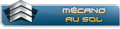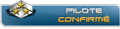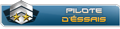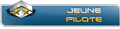Alors, trois-quatre questions, SVP, qui ont peut-être déjà été posées, mais bon :
- comment enlever le blanc du void lorsque tout le void est blanc (sauf les délimitations des éléments de l'avions) : exemple, le La-7, vous comprendrez vite, les éléments de l'avions sont délimités par une bouillasse grise, le reste du void est en... blanc.
- quelles sont les différentes formes de rivets (carré simple-pixel simple, carré encadré, double-carré en diagonale, autres formes et couleurs, ...) ?
- quelles couleurs recommander pour des rivets sur un fond bleu ciel (77B5FE RVB) ? J'ai pris 548BFB (RVB) pour le rivet, 4C9EFE (RVB) pour l'alentour du rivet ou son pixel de diagonale. Et les couleurs de rivet et alentours de rivets, pour un fond bleu céleste (007BA7 RVB) ?
- sur Gimp ('Toshop si ça marche aussi), comment faire, en "ouvrant en tant que calque" une skin, pour que les deux calques ainsi créés puissent se superposer correctement, sans que la skin ouverte en tant que calque soit massacrée, ait des pixels décolorés (les deux sont en indexées, pas testé en RVB
PS : Zarg', alias Zargos, notre bon et grand maître à tous (je n'exagère pas, si, si